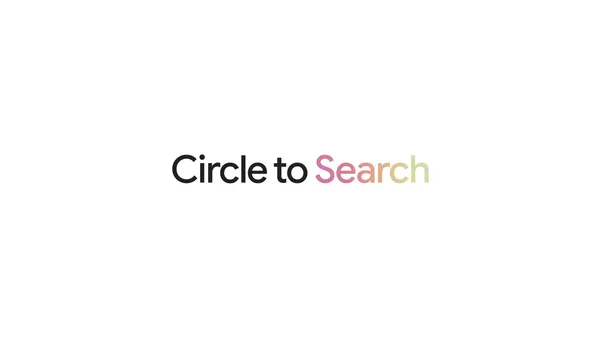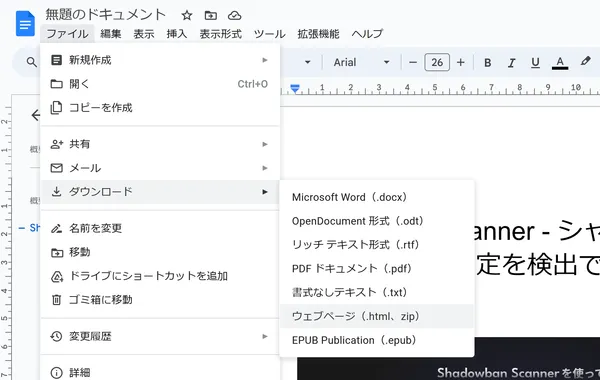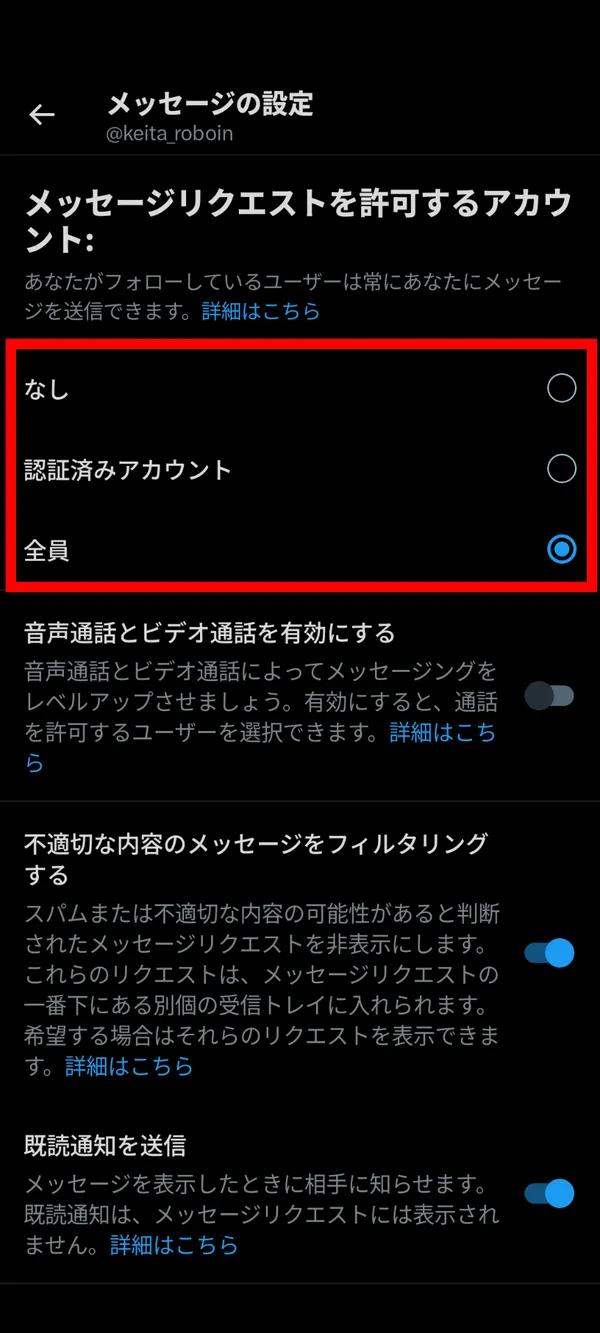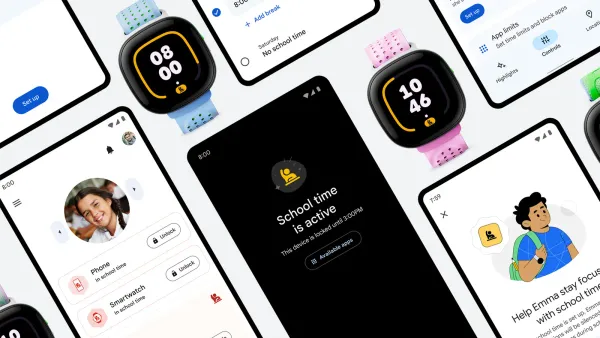Files by Googleがリニューアル!下部バーが消える
Googleの人気ファイル管理アプリ、「Files by Google」のインターフェースが変更されました。
今回の変更では、アプリ下部に慣れ親しまれていたメニューバーがなくなったことが大きな変化です。
この記事では、この大きな変更について詳しく解説し、ユーザーに影響を及ぼす可能性のあるポイントを深堀りします。
下部メニューバーが消えた!?
もっとも注目すべきは、多くのユーザーが毎日使っていたはずの下部にあるメニューバーが削除されたことです。
これにより、アプリの使い方に一部変更が加えられました。具体的には、「削除」タブへのアクセス方法が変わり、「見る」タブの扱いが変更されました。
「削除」タブの新しいアクセス方法
これまで下部バーから直接アクセスできた「削除」タブは、今後は画面左上のメニューから選択できるように変更されました。
これにより、利用者は少し手順を踏む必要がありますが、画面の構成がすっきりとして見やすくなったともいえます。
「見る」がデフォルト画面に
また、従来の「見る」タブがデフォルトの画面として採用されました。ユーザーはアプリを開くとすぐにファイルやフォルダーを閲覧できるようになり、より直感的で使いやすくなったと感じるかもしれません。
「共有」タブはどうなった?
特筆すべきは、ニアバイシェアを利用できた「共有」タブが削除された点です。代わりにファイルやフォルダーを直接選択したあと、共有ボタンから「クイック共有」(旧:ニアバイシェア)で簡単に送信できるようになりました。
これにより、共有機能がよりフレキシブルかつ直接的に利用できるよう改善されています。
クイック共有の使い方については、こちらの記事で解説しています。
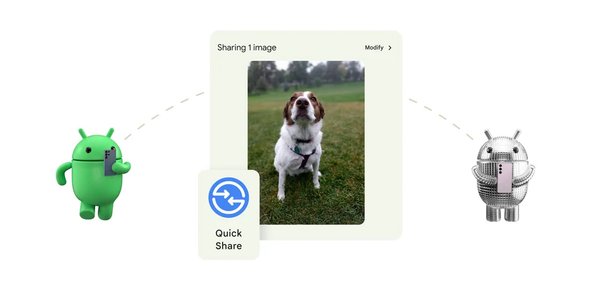
変更の影響は?
今回のような大幅な変更は、一部のユーザーにとっては戸惑いを感じるかもしれません。
しかし、全体としては操作性の向上やインターフェースの見やすさが向上したといえます。
まとめ
Files by Googleのインターフェース変更は、慣れるまでは戸惑うかもしれませんが、使い勝手の向上や機能の改善を目的としています。
「削除」タブへのアクセス方法変更や「見る」タブがデフォルト画面になったことで、使い心地はさらに良くなりました。


.D-9n0QZF_Zc9V58.png)